一位windowsxp系统用户在使用Word应用时,想要把里面的横表完全变为竖表,可是操作了很久都没有成功。该怎么办呢?下面,小编就为大家分享windowsxp系统下将Word横表改为竖表的详细方法。
具体如下:
windows7 - 1、首先我们打开Wrod,制作出横向表格,如果有表格就不用自己制作了。

windows8 - 2、选中整个表格,点击鼠标右键,点击“复制”。
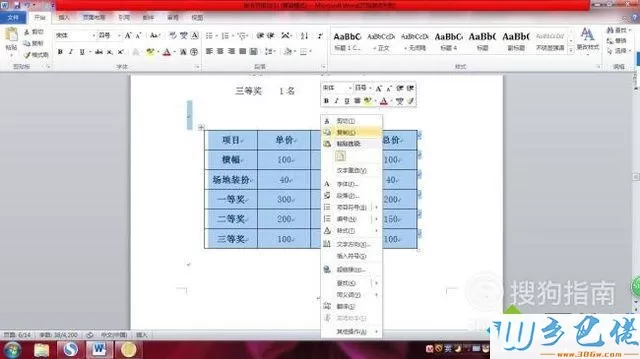
windows10 - 3、打开Excel软件,把之间复制的表格粘贴上去。
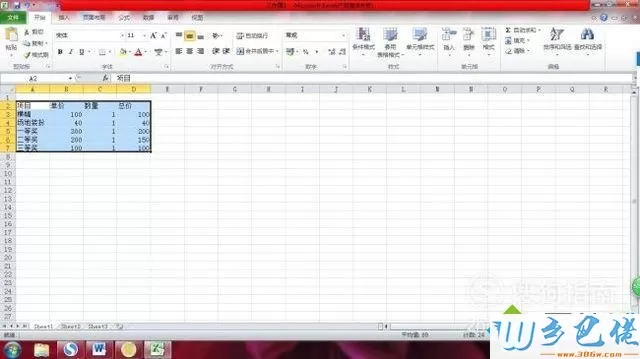
xp系统 - 4、选中刚刚粘贴过来的表格,再次点击“复制”。

纯净版 - 5、找一个空白的单元格单击鼠标右键,选择“选择性粘贴”里的"转置"。
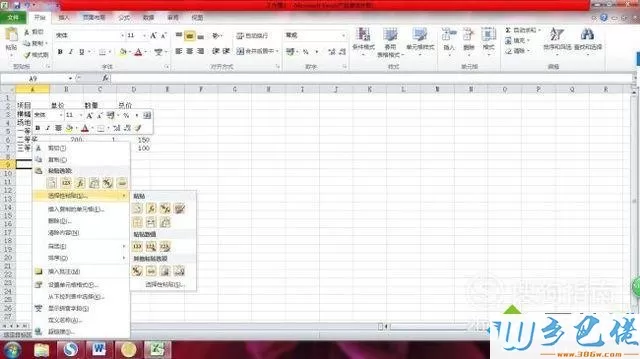
U盘系统 - 6、把转置好的表格再次复制粘贴到原来的word文档中。
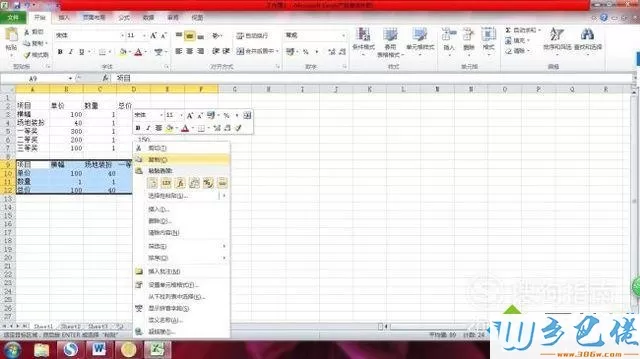
win8旗舰版 - 7、把最后一行的行距拉宽。
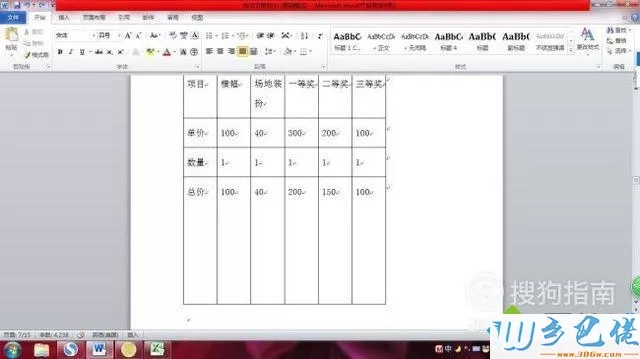
win7旗舰版 - 8、选中整个表格,单击鼠标右键,选择“平均分布各行”。
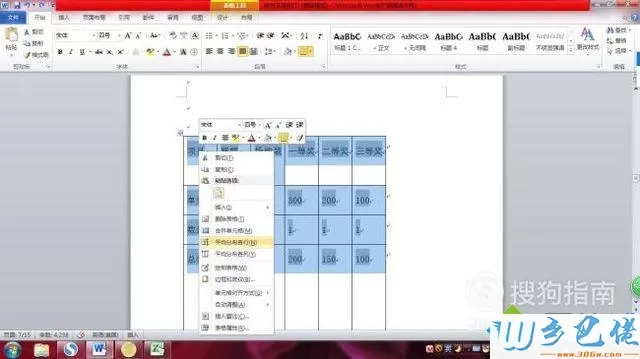
win7之家 - 9、操作完后再次选中整个表格,点击“页面布局”的“文字方向”,选择“垂直”。
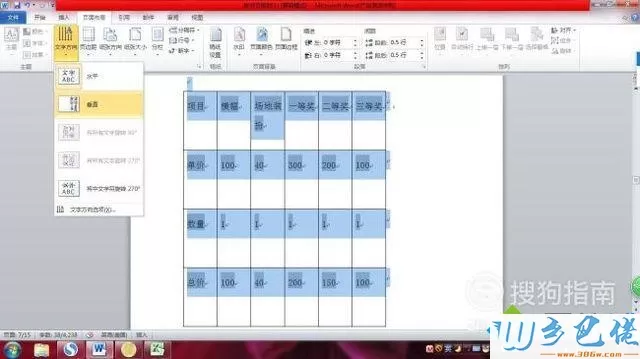
win10之家 - 10、这样之前的横表就完全变为竖表了。
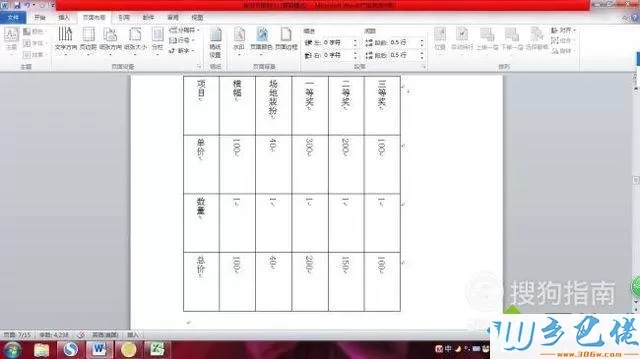
xp系统下将Word横表改为竖表的方法就为大家介绍到这里了。感兴趣的朋友们,都可以尝试一下!


 当前位置:
当前位置: